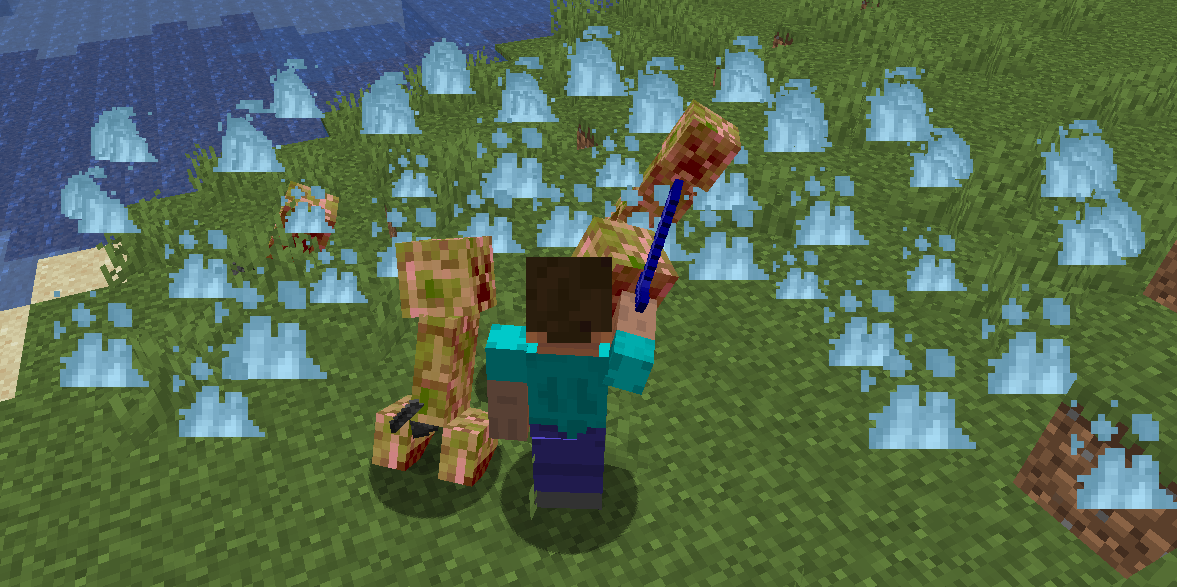この記事ではMcreator2023.1の情報を執筆しています。
こんにちは。もえやです。1年ほど前からMcreatorの制作動画をYoutubeにアップしています。
今回も、鬼滅の刃の「水の呼吸 壱ノ型 水面切り」っぽい技の続きを作っていきましょう。
今回は、剣を作り、プロシージャーを設定していきましょう。
この記事では、水面切りのできる剣の作り方を解説します。
剣の作成
ワークスペースの左上のプラスボタンから「ツール」を選択します。
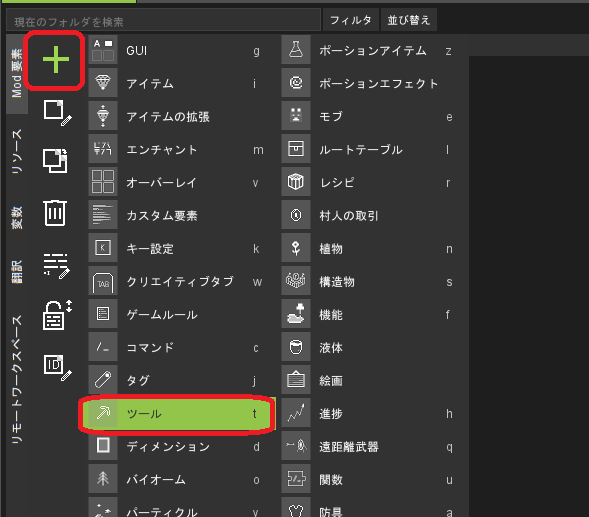
名前を入れて、「新しいツールを作成」を押します。

ツールのテクスチャを設定し、プロパティタブに移動します。
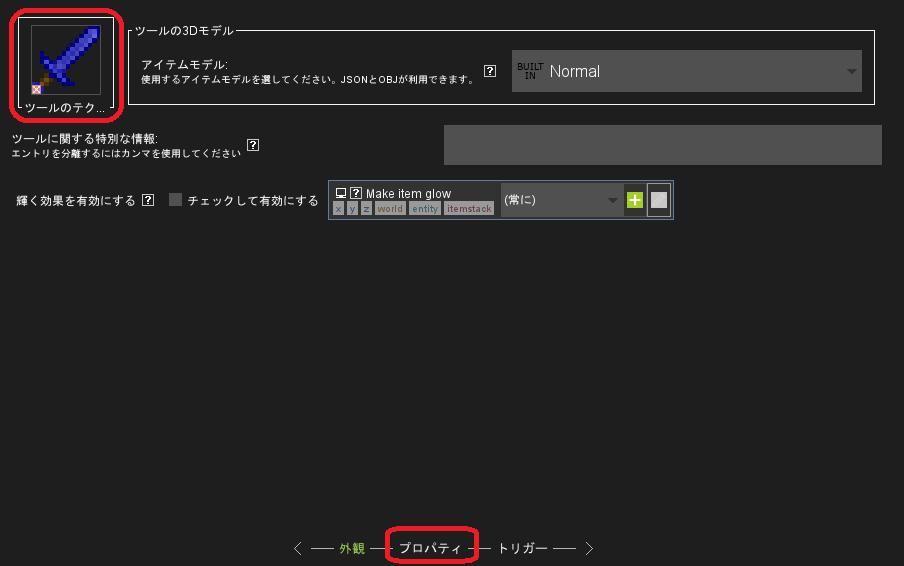
タイプをSword、クリエイティブインベントリタブをCOMBATにします。
お好みで攻撃速度やダメージも変更してください。今回は、攻撃速度を1.6、モブ/動物へのダメージを8にしてみました。
トリガータブに移動します。
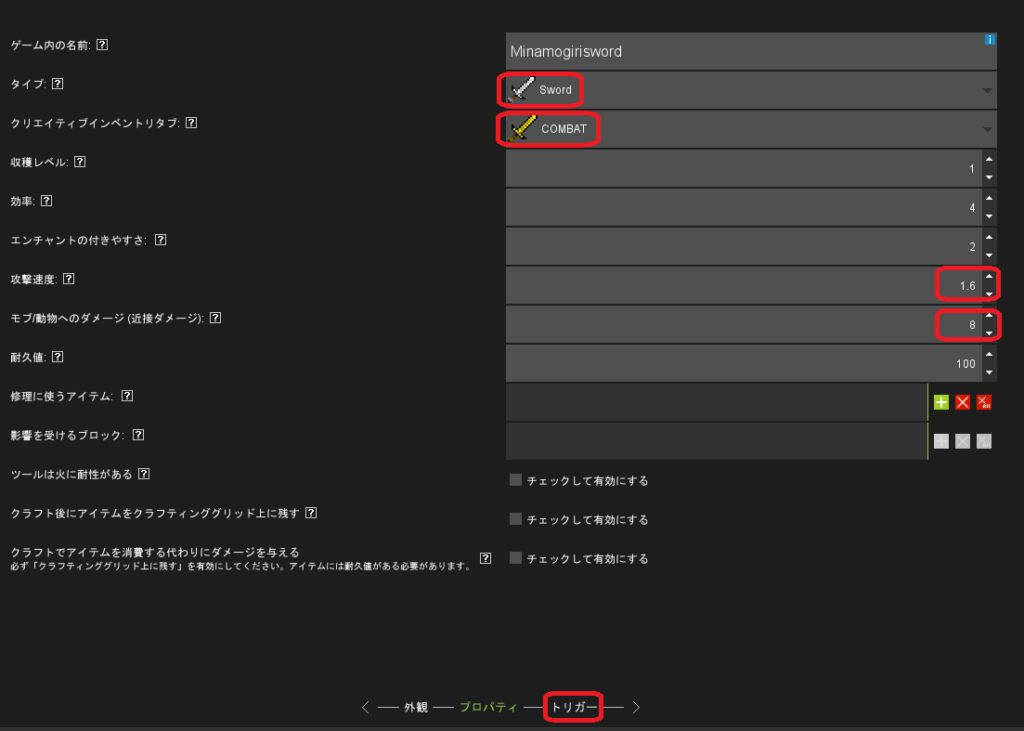
「右クリックしたとき(エンティティの位置)」のプラスボタンを押して、プロシージャーを作成します。

名前を入れて、「プロシージャーを作成」を押します。
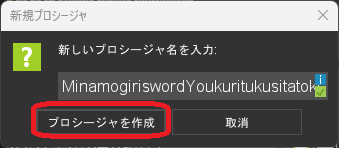
プロシージャーを作成
プロシージャーを作成していきます。
まずは、わかりやすいように武器を振らせましょう。
エンティティ管理の中に、「~の利き手を振る」があるので持ってきます。
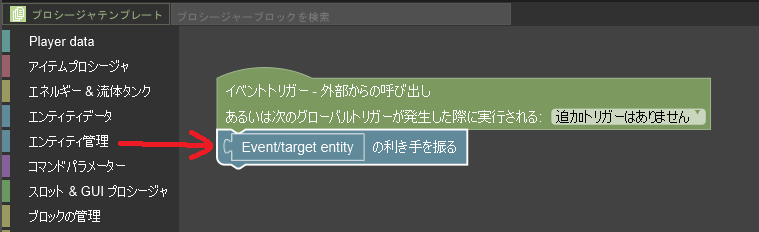
パーティクルを配置するためにローカル変数を作成します。右上のローカル変数のプラスボタンを押します。
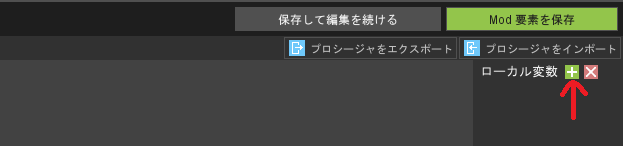
変数名と変数の種類を入れてOKを押します。
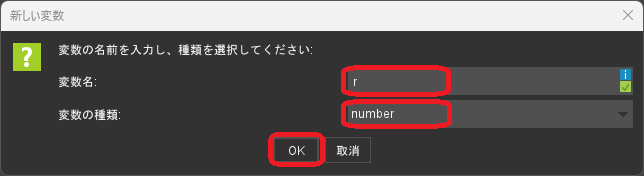
今回は、半径rと角度degの2種類の変数を「number」で作成します。
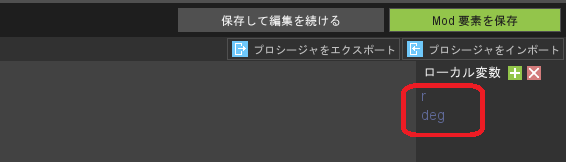
変数に初期値をセットします。半径rに2を設定します。
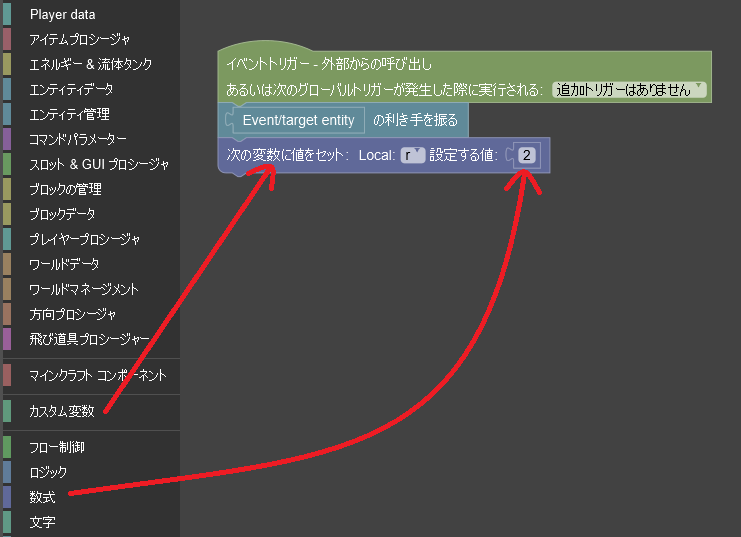
角度degを図のように設定します。
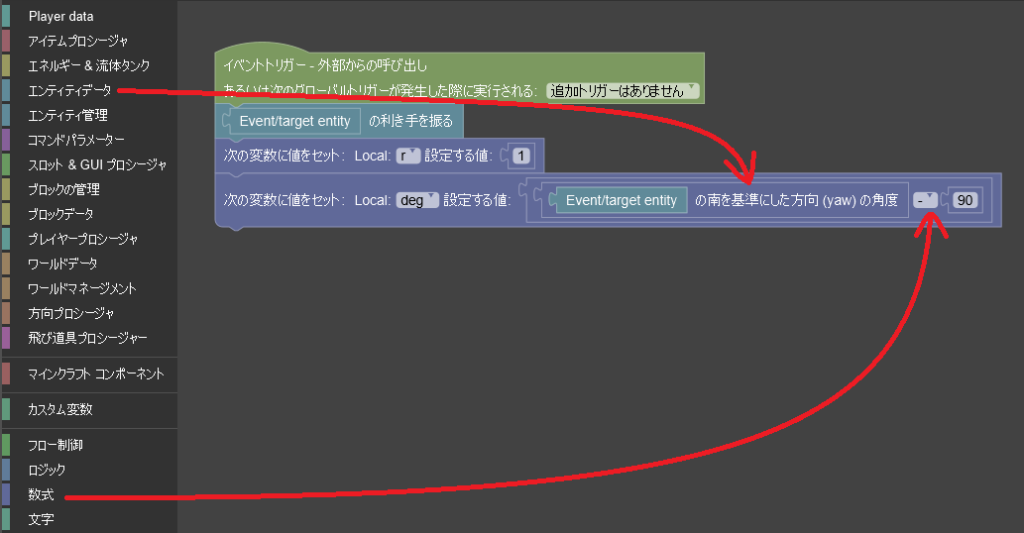
繰り返しを設定します。半径を2回、角度を11回変えて繰り返します。
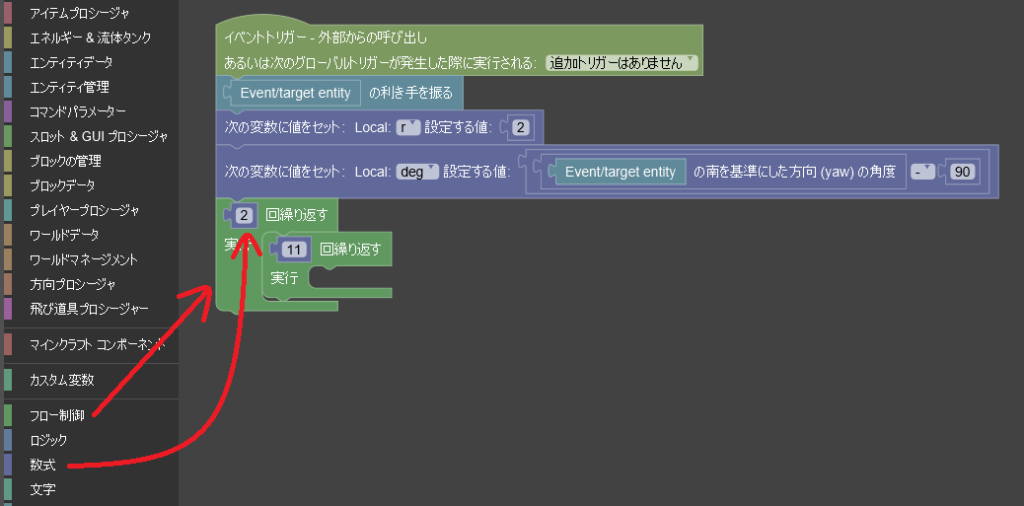
パーティクルを発生させます。xには変数rとdegを使用して、使用者を中心とした円周上の座標を設定します。
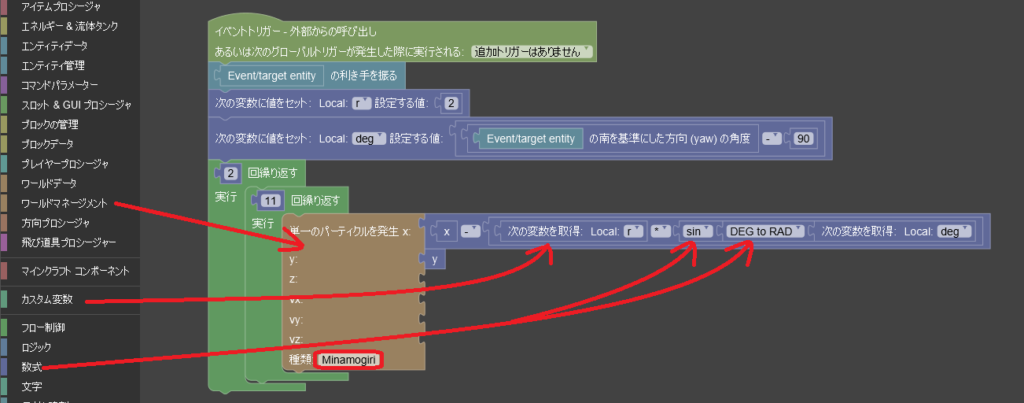
同様にZも設定します。高さyは見やすいように+1しておきます。
中心から外側に向かってパーティクルが移動するように、vx、vy、vzを設定します。
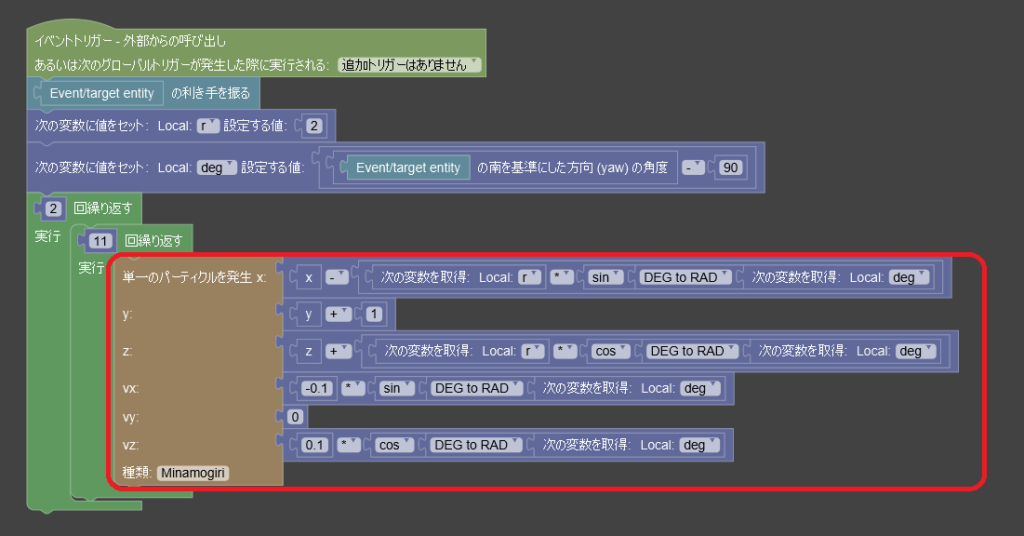
繰り返すごとに少しずつ半径と角度が変わるように、図のように設定します。
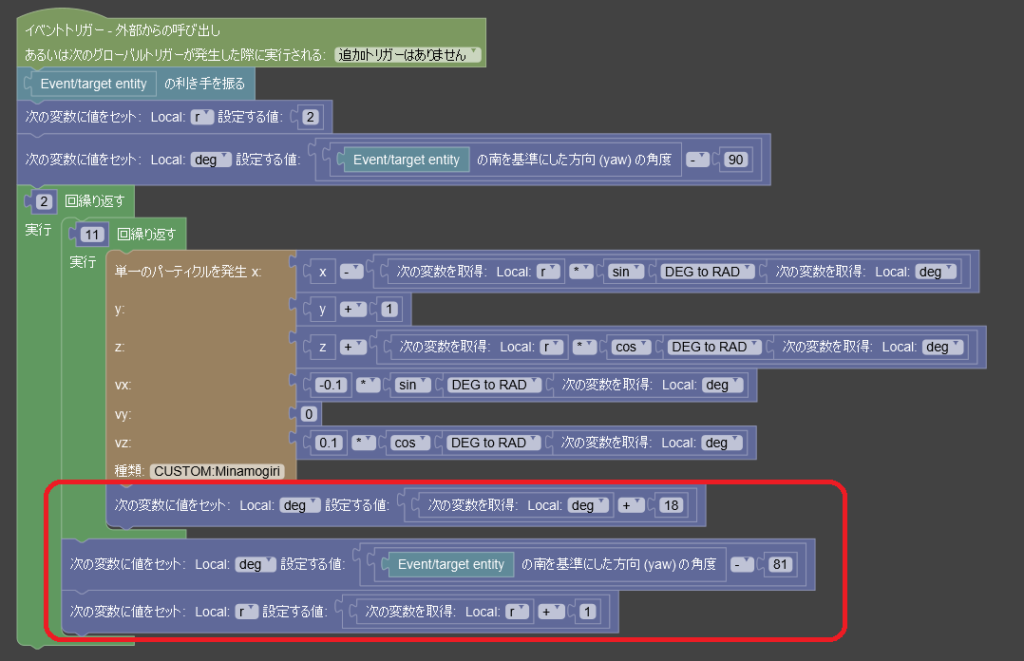
保存してテストすると、このように、前方に半円状にパーティクルが広がっていきます。
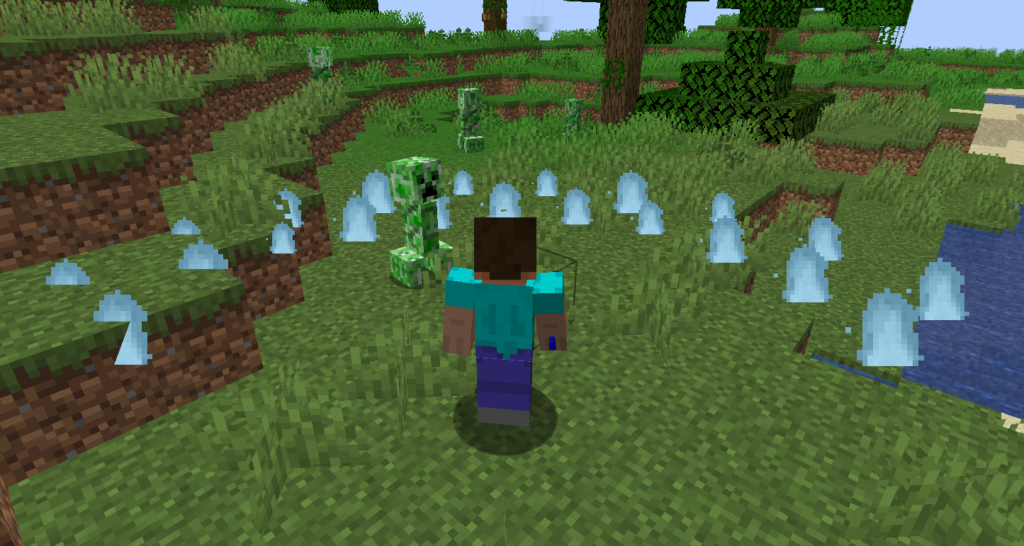
パーティクルを発生させることができたので、次は敵モブへのダメージを与えられるようにします。
ワールドマネジメントから、範囲内のエンティティを抽出するためのプロシージャーブロックを持ってきます。
x、y、zにはパーティクルの発生場所と同じ場所を入れます。
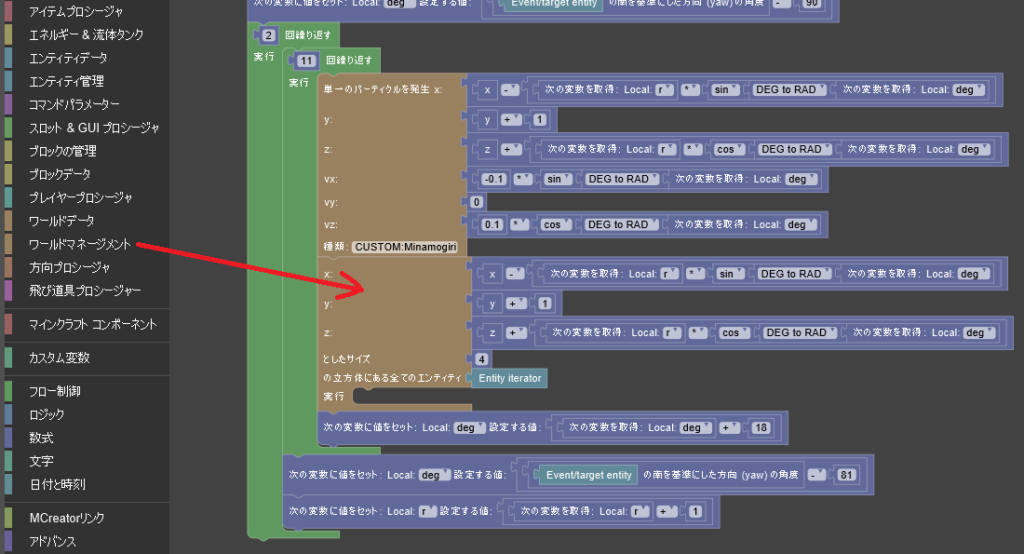
「もし~実行」のプロシージャーブロックを持ってきて、抽出したエンティティがモンスターであるかどうかを判別します。
モンスターであった場合は、5のダメージを与えるようにします。
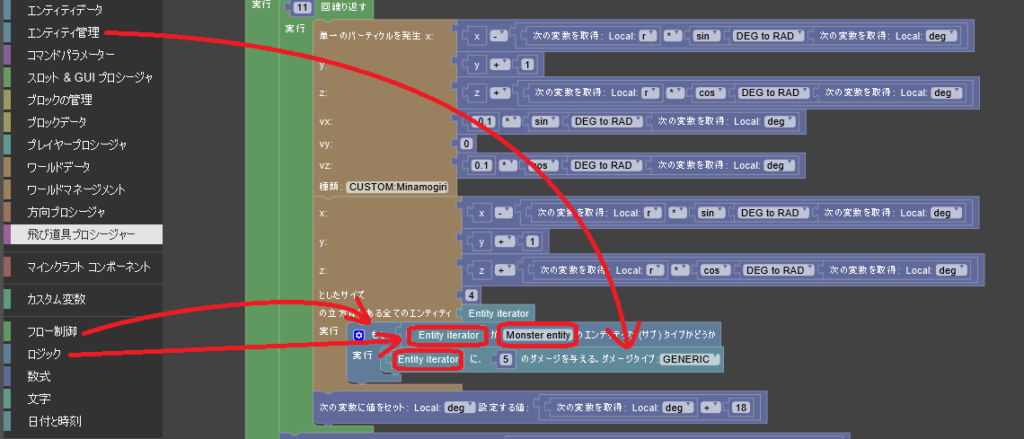
セーブしてテストします。今度はモブにダメージが入るようになりましたね。
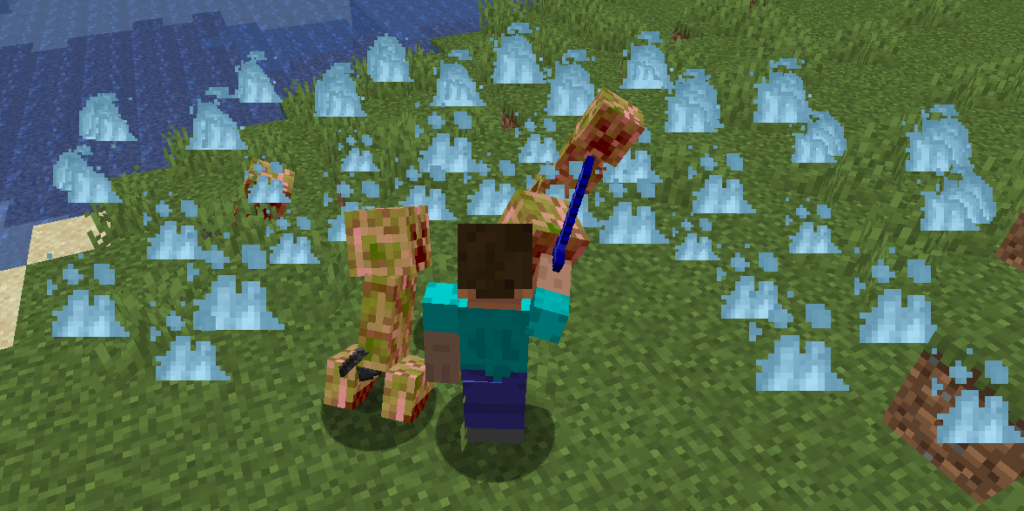
設定が少し大変ですが、ぜひ作ってみてくださいね。